By Nathan E. Malpass, Son Güncelleme: 6/12/2023
Eğer hiç merak ettiysen, "Telefonumdaki çöp nerede?" yalnız değilsin. Bu makale, akıllı telefonunuzdaki dijital dağınıklığın gizemlerini çözmeye yönelik rehberinizdir. Kontrolü yeniden ele geçirmek ve mobil deneyiminizi optimize etmek için cihazınızın en ince ayrıntısına kadar inceleyerek gizli çöpleri bulmanıza ve temizlemenize yardımcı olacağız.
İster Android ister iPhone kullanıyor olun, yanınızdayız. Daha temiz, daha verimli bir akıllı telefon yolculuğuna başlayalım!
Bölüm #1: Telefonumdaki Çöp Kutusu Nerede?Bölüm #2: iOS'ta Telefonumdaki Çöp Kutusu Nerede?Bölüm #3: Android'deki Telefonumdaki Çöp Kutusu Nerede?Bölüm #4: FoneDog Android Veri Kurtarma ile Android'de Silinen Dosyaları Kurtarma
Bölüm #1: Telefonumdaki Çöp Kutusu Nerede?
Akıllı telefonunuzdaki dijital dağınıklığı yönetmek söz konusu olduğunda, en popüler iki mobil işletim sistemi olan iOS/ıpados ve Android'in, bilgisayarınızda bulabileceğiniz gibi evrensel çöp kutusu veya geri dönüşüm kutusu sunmadığını anlamak önemlidir.
Ancak bu “Telefonumdaki çöp nerede?” sorusuna yanıtımız olmadığı anlamına gelmiyor. Silinen dosya ve verilerle ilgilenecek mekanizmalar mevcuttur ve bu yöntemler iki platform arasında farklılık gösterebilir.
Platform #1: iOS/ıpados
iPhone'ları ve iPad'leri içeren Apple ekosisteminde sistem çapında bir çöp kutusu veya geri dönüşüm kutusu bulamazsınız. Fotoğrafları, uygulamaları veya diğer içerikleri sildiğinizde bunlar genellikle doğrudan "çöp kutusu" konumuna gitmez. Bunun yerine "Son Silinenler" adlı bir klasöre taşınırlar.
Bu klasör, sildiğiniz öğeler için geçici bir saklama yeri görevi görür ve gerektiğinde bunları kurtarmanıza olanak tanır. Genellikle 30 gün gibi belirli bir sürenin ardından Son Silinenler klasöründeki öğeler cihazınızdan kalıcı olarak kaldırılır.
Platform #2: Android
Android biraz farklı çalışıyor. İOS gibi, evrensel bir çöp kutusu veya geri dönüşüm kutusu yoktur. Bunun yerine çöp kutusu konsepti uygulama düzeyinde uygulanmaktadır. Bazı uygulamalarda, silinen dosyaların veya verilerin kalıcı olarak silinmeden önce geçici olarak saklandığı bir "çöp kutusu" veya "geri dönüşüm kutusu" özelliği bulunur.
Örneğin, Google Fotoğraflar uygulamasında silinen fotoğraf ve videoları kalıcı olarak kaldırılmadan önce 60 gün boyunca tutan bir "Çöp Kutusu" klasörü bulunur. Ancak tüm uygulamalarda bu özellik bulunmaz ve çöp kutusunun konumu ve süresi uygulamadan uygulamaya değişebilir.
Android uygulamalarında silinen öğeleri bulmak ve kurtarmak için şu genel adımları izleyin:
- Öğeyi sildiğiniz uygulamayı açın.
- Bir arayın "Çöp Kutusu" veya "Son Silinmiş" o uygulamanın içindeki bölüm.
- Kurtarmak istediğiniz öğeyi seçin ve geri yüklemek için ekrandaki talimatları izleyin.
Bu özelliklerin kullanılabilirliği ve işlevselliğinin cihazınızın üreticisine, Android sürümüne ve kullandığınız uygulamaya bağlı olabileceğini unutmayın.
Özetle, iOS/ıpados ve Android'de evrensel bir çöp kutusu veya geri dönüşüm kutusu olmasa da, ayrı uygulamalardaki "Son Silinenler" veya "Çöp Kutusu" klasörlerini kontrol ederek silinen öğeleri yine de kurtarabilirsiniz. Bu klasörlerin belirli bir süre sonra öğeleri otomatik olarak silebileceğini unutmayın; bu nedenle, sildiğiniz bir şeyi kurtarmak istiyorsanız hemen harekete geçmeniz önemlidir.
Bölüm #2: iOS'ta Telefonumdaki Çöp Kutusu Nerede?
Yöntem #1: Son Silinen Mesajlar Klasörünü Bulma
Şimdi iOS'ta telefonumdaki çöpün nerede olduğunu bulacağız. İOS aygıtınızda silinen mesajları ve konuşmaları nerede bulacağınızı merak ediyorsanız, iOS'un Mesajlar uygulamasında silinen mesajları kurtarmaya yönelik yerleşik bir özelliğe sahip olduğunu bilmek sizi memnun edecektir. Mesajlar için "Son Silinenler" klasörüne şu şekilde erişebilirsiniz:
- Mesajlar Uygulamasını açın: simgesine dokunarak başlayın. “Mesajlar” simgesi iPhone veya iPad'inizin ana ekranında. Bu sizi mesaj konuşmalarınıza götürecektir.
- “Diğer”e dokunun (gerekirse): Bazı iOS sürümlerinde, "Daha" Ek seçeneklere erişmek için ekranınızın sol üst köşesindeki seçeneğe (üç yatay noktayla gösterilir) tıklayın.
- “Düzenle”yi seçin: Mesajlar uygulamasının sol üst köşesinde "Düzenle". Bu, birden fazla konuşmayı seçmenize olanak tanır.
- Kurtarılacak Konuşmaları Seçin: Kurtarmak istediğiniz konuşmaları işaretleyin. Silinen konuşmaların yanında küçük bir onay işareti bulunduğunu fark edeceksiniz. Kurtarmak istediğiniz mesajları seçtikten sonra “Silmeyi geri al” Ekranın sol alt köşesindeki düğme (eğri bir okla gösterilir).
- Kurtarmayı Onaylayın: Seçilen konuşmaları kurtarmak isteyip istemediğinizi soran bir onay istemi görünecektir. Seçiminizi onaylayın.
- Silinen Mesajları Kurtarın: Silinen mesajlar Mesajlar uygulamanıza geri yüklenecek ve görüşme listenizde yeniden görünecektir.
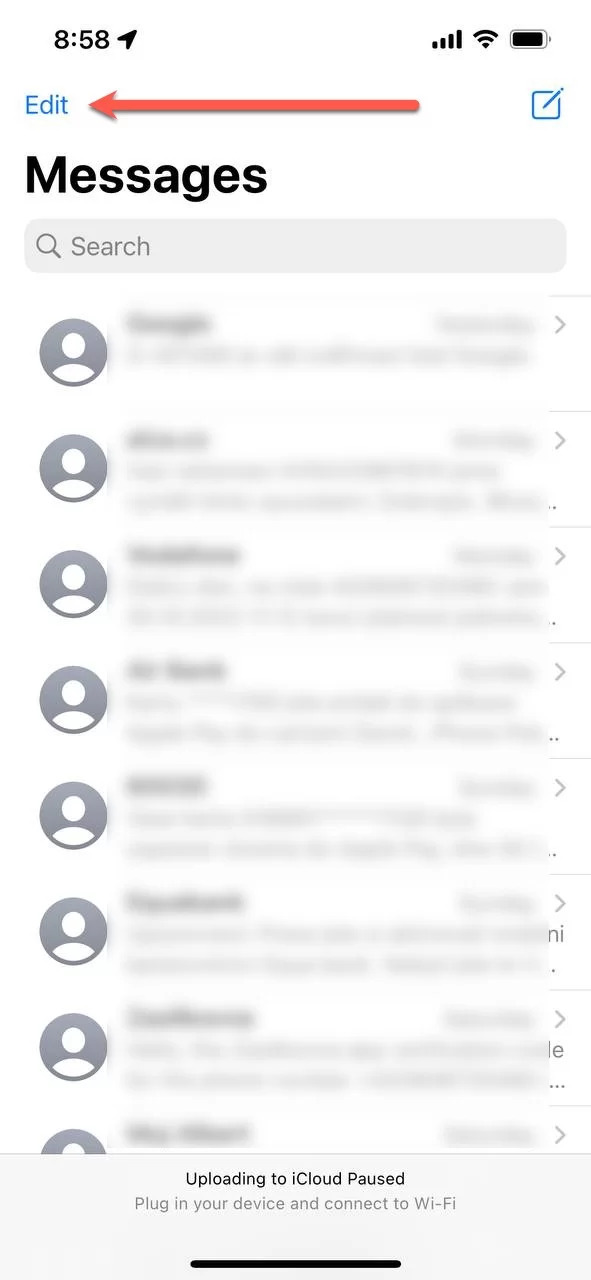
İletilerin, kalıcı olarak kaldırılmadan önce, genellikle 30 gün gibi sınırlı bir süre boyunca "Son Silinenler" klasöründe tutulduğunu unutmamak önemlidir. Bu nedenle, ihtiyacınız olan mesajları bu zaman dilimi içinde kurtardığınızdan emin olun.
Bu yöntem özellikle iOS'taki Mesajlar uygulamasında silinen mesajları kurtarmak içindir. Fotoğraf ve video gibi diğer silinmiş içerik türleri için bu makalenin önceki bölümünde belirtildiği gibi Fotoğraflar uygulamasındaki "Son Silinenler" klasörünü kullanmanız gerekir.
Yöntem #2: Dosyalar Uygulamasında Son Silinmiş Klasörü Bulma
iOS cihazınızdaki dosyaları veya belgeleri sildiyseniz ve bunları kurtarmak istiyorsanız iOS 11 ve sonraki sürümlerde bulunan Dosyalar uygulamasını kullanabilirsiniz. Dosyalar uygulamasında "Son Silinenler" klasörüne şu şekilde erişebilirsiniz:
- Dosyalar Uygulamasını açın: iPhone veya iPad'inizde "Dosyalar" uygulamasını bulun ve açmak için dokunun. Ana ekranınızda göremiyorsanız bulmak için arama özelliğini kullanabilirsiniz.
- "Gözat"a gidin: Dosyalar uygulaması, dokunun "Araştır" ekranın alt kısmında. Bu sizi dosya tarama arayüzüne götürecektir.
- "Son Silinenler"i Bulun ve Seçin: Soldaki panelde, "iPhone'umda" veya "iPad'imde" dahil olmak üzere konumların bir listesini bulacaksınız. Silinen dosyaların saklandığını düşündüğünüz konuma dokunun. Emin değilseniz şu şekilde başlayabilirsiniz: "iPhone'umda" veya "iPad'imde".
- "Son Silinenler"e dokunun: Seçtiğiniz konumda "Son Silinenler" etiketli bir klasör görmelisiniz. İçeriğe erişmek için üzerine dokunun.
- Silinen Dosyaları Kurtarın: "Son Silinenler" klasörünün içinde silinmiş ancak hala geri yüklenebilen dosyaları bulacaksınız. Kurtarmak istediğiniz dosya veya belgeleri üzerlerine dokunarak seçin.
- Dosyaları Geri Yükle: Kurtarmak istediğiniz dosyaları seçtikten sonra "Kurtarmak" Ekranın sağ alt köşesindeki düğme (genellikle kavisli bir okla gösterilir).
- Kurtarmayı Onaylayın: Seçilen dosyaları kurtarmak isteyip istemediğinizi soran bir onay istemi görünecektir. Seçiminizi onaylayın.
- Seçilen dosyalar daha sonra orijinal konumlarına veya başlangıçta nerede saklandıklarına bağlı olarak Dosyalar uygulamasının "iPhone'umda" veya "iPad'imde" bölümüne geri taşınacaktır.
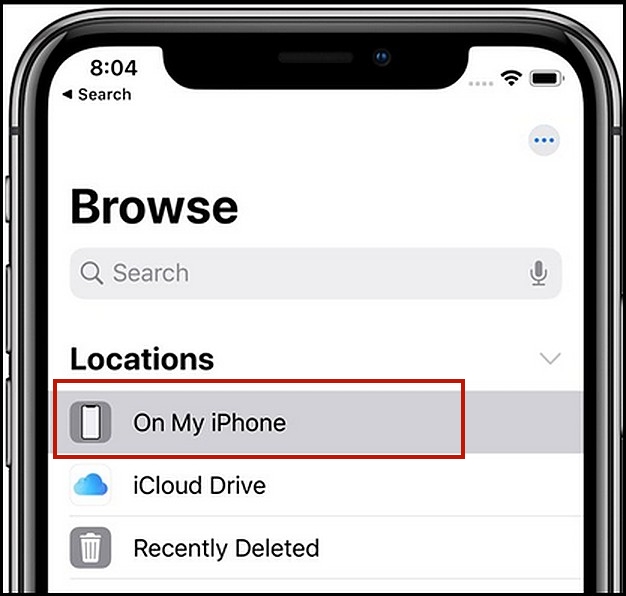
Fotoğraflar uygulamasındaki "Son Silinenler" klasörüne benzer şekilde, dosyaların ve belgelerin kalıcı olarak silinmeden önce Dosyalar uygulamasındaki "Son Silinenler" klasöründe sınırlı bir süre (genellikle 30 gün) tutulduğunu lütfen unutmayın. Kalıcı kaybı önlemek için dosyalarınızı bu süre içinde kurtardığınızdan emin olun.
Yöntem 3: Fotoğraflardaki Son Silinen Albümü Bulma
iPhone veya iPad'inizden fotoğraf veya video sildiyseniz ve bunları kurtarmak istiyorsanız Fotoğraflar uygulamasındaki "Son Silinenler" albümünü kullanabilirsiniz. Silinen fotoğraf ve videolara nasıl erişip kurtaracağınız aşağıda açıklanmıştır:
- Fotoğraflar Uygulamasını açın: “Fotoğraflar” uygulaması Uygulamayı açmak için iPhone veya iPad'inizin ana ekranındaki simgeye dokunun.
- Albümlere Erişim: Ekranın alt kısmındaki “Albümler”e dokunun. Bu sizi tüm fotoğraf albümlerinizin listesine götürecektir.
- “Son Silinenler”i bulun: “Son Silinenler” etiketli bir albüm bulana kadar albüm listesini aşağı kaydırın. Albüme girmek için üzerine dokunun.
- Silinen Fotoğrafları Görüntüleme: “Son Silinenler” albümünün içinde sildiğiniz tüm fotoğraf ve videoları göreceksiniz. Bu öğeler kalıcı olarak kaldırılmadan önce geçici olarak burada tutulur.
- Kurtarılacak Fotoğrafları Seçin: Kurtarmak istediğiniz fotoğraflara veya videolara dokunarak seçin. Seçilen öğelerin üzerinde bir onay işareti göreceksiniz.
- Fotoğrafları Kurtarın: Geri yüklemek istediğiniz öğeleri seçtikten sonra "Kurtarmak" düğmesi genellikle ekranın sağ alt köşesinde bulunur. Bu eylem kurtarma işlemini başlatacaktır.
- Kurtarmayı Onayla: Seçilen fotoğraf ve videoları kurtarmak isteyip istemediğinizi soran bir onay mesajı görünecektir. Seçiminizi onayladığınızda seçilen öğeler ana fotoğraf kitaplığınıza geri yüklenecektir.
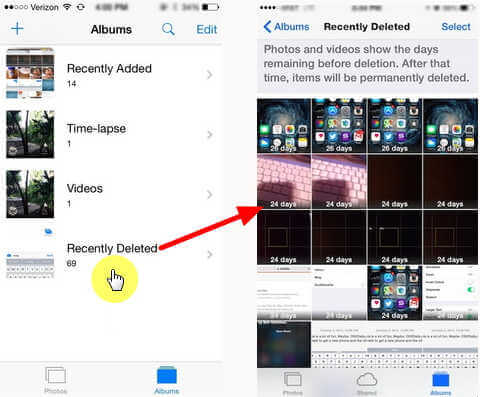
"Son Silinenler" albümündeki öğelerin belirli bir sürenin (genellikle 30 gün) ardından otomatik olarak kaldırıldığını unutmayın. Bu nedenle, kalıcı kayıpları önlemek için silinen fotoğraflarınızı ve videolarınızı bu zaman dilimi içinde kurtarmanız çok önemlidir.
Bu yöntem, özellikle iOS cihazlardaki Fotoğraflar uygulamasındaki "Son Silinenler" albümünü kullanarak silinen fotoğrafları ve videoları kurtarmak içindir. Yanlışlıkla silinen görsel içeriği almak için kullanışlı bir özelliktir ve değerli anılarınızı geri yüklemenize yardımcı olabilir.
Bölüm #3: Android'deki Telefonumdaki Çöp Kutusu Nerede?
Yöntem 1: Google Drive'da Çöp Kutusunu Bulun
Android'de telefonumdaki çöp kutusu nerede? Dosyaları depolamak ve yönetmek için sık sık Google Drive'ı kullanan bir Android kullanıcısıysanız, Google Drive'ın, silinen dosyaların kalıcı olarak silinmeden önce geçici olarak saklandığı bir çöp kutusu klasörüne sahip olduğunu bilmek sizi memnun edecektir. İşte nasıl erişeceğiniz ve Yedekleme dosyalarını Google Drive'dan geri yükleyin:
- Google Drive'ı açın: Bulun “GoogleDrive” uygulaması Android cihazınızda açın ve açmak için dokunun. Eğer yüklü değilse Google Play Store'dan indirebilirsiniz.
- Yan Menüye erişin: Google Drive uygulamasında üç yatay çizgi Yan menüyü açmak için ekranın sol üst köşesindeki (hamburger simgesi) tuşuna basın.
- “Çöp Kutusu”na gidin: Yan menüde bir "Çöp" seçenek. Çöp kutusu klasörüne girmek için üzerine dokunun.
- Silinen Dosyaları Görüntüleme: “Çöp Kutusu” klasörünün içinde sildiğiniz dosya ve belgelerin bir listesini göreceksiniz. Bu öğeler kalıcı olarak kaldırılmadan önce burada geçici olarak tutulur.
- Geri Yüklenecek Dosyaları Seçin: Kurtarmak istediğiniz dosyalara veya belgelere dokunarak seçin. Seçilen öğelerin yanında bir onay işareti görünecektir.
- Dosyaları Kurtar: Geri yüklemek istediğiniz öğeleri seçtikten sonra "Onarmak" Genellikle yukarıyı gösteren bir okla temsil edilen düğme. Bu eylem kurtarma işlemini başlatacaktır.
- Kurtarmayı Onayla: Seçilen dosyaları geri yüklemek isteyip istemediğinizi soran bir onay mesajı görünecektir. Seçiminizi onayladığınızda seçilen öğeler orijinal konumlarına geri taşınacaktır. Google Drive.
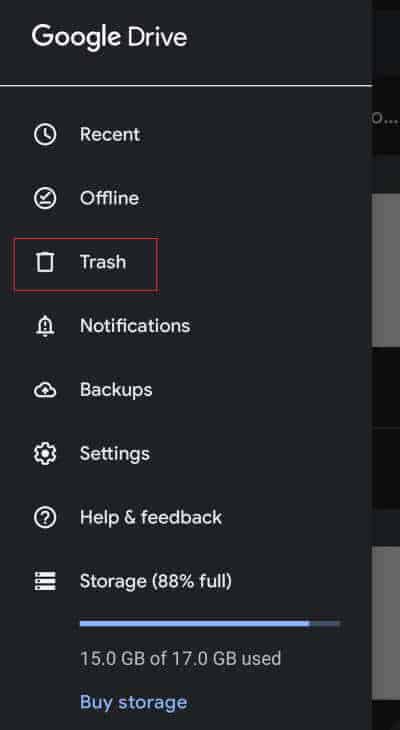
Yöntem #2: Galeride Son Silinen Albümü Bulma
Lütfen tüm Android cihazların Galeri uygulamasında "Son Silinenler" albümünün bulunmadığını unutmayın. Bu özelliğin kullanılabilirliği, üreticiye ve cihazınızın çalıştırdığı Android sürümüne bağlı olarak değişiklik gösterebilir. Galeri uygulamanızda "Son Silinenler" albümünü bulamıyorsanız, diğer yöntemleri keşfetmeniz veya üçüncü taraf uygulamaları kullanmanız gerekebilir. Galeri fotoğraflarını geri yükleme.
- Galeri Uygulamasını açın: Bulun ve açın. “Galeri” uygulaması Android cihazınızda. Bu uygulama aynı zamanda cihazınıza ve Android sürümünüze bağlı olarak "Fotoğraflar" veya benzeri bir şekilde etiketlenmiş olabilir.
- “Son Silinenler”i arayın: Galeri uygulamasında, “Son Silinenler”, “Çöp Kutusu” veya benzer bir etikete sahip bir albüm olup olmadığını görmek için albümlerinize göz atın. Böyle bir albüm bulursanız, girmek için üzerine dokunun.
- Silinen Fotoğrafları Görüntüleme: “Son Silinenler” albümünün içinde sildiğiniz fotoğraf ve videoları görmelisiniz. Bu öğeler genellikle kalıcı olarak silinmeden önce geçici olarak burada tutulur.
- Kurtarılacak Fotoğrafları Seçin: Kurtarmak istediğiniz fotoğraflara veya videolara dokunarak seçin. Yanlarında seçildiklerini belirten bir onay işareti bulunabilir.
- Fotoğrafları Kurtarın: Geri yüklemek istediğiniz öğeleri seçtikten sonra, bunları kurtarma veya geri yükleme seçeneğini arayın. Bu seçenek, yukarıyı gösteren bir ok gibi bir simgeyle veya "Onarmak" düğme. Kurtarma işlemini başlatmak için buna dokunun.
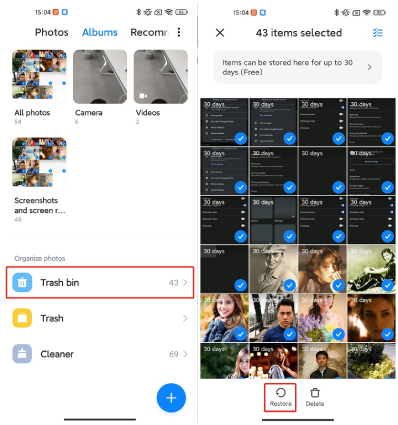
Yöntem #3: Dosya Yöneticisinde Son Silinmiş Klasörü Bulma
Çoğu Android cihazda, üreticiye ve cihazınızın çalıştırdığı Android sürümüne bağlı olarak yerleşik Dosya Yöneticisi uygulamasında "Son Silinenler" veya "Çöp Kutusu" klasörüne erişebilirsiniz. Cihazınızın bu özelliğe sahip olup olmadığını nasıl kontrol edeceğiniz ve silinen dosyaları kurtarmak için bu özelliği nasıl kullanacağınız aşağıda açıklanmıştır:
- Dosya Yöneticisi Uygulamasını açın: Bulun ve açın. “Dosya Yöneticisi” uygulaması Android cihazınızda. Uygulamanın adı, cihazınızın üreticisine ve Android sürümüne bağlı olarak değişebilir. Dosyayla ilgili uygulamaları arayın, örneğin “Dosyalarım”, “Dosyalar” veya “Dosya Yöneticisi”.
- Klasörleri Keşfedin: Dosya Yöneticisi uygulamasında cihazınızın ana deposuna veya dahili deposuna gidin. Bu genellikle şu şekilde etiketlenir: “Dahili Depolama” veya “Telefon Depolama Alanı”.
- "Son Silinenler" veya "Çöp Kutusu"nu arayın: Dahili depolama alanınızdaki klasörleri tarayarak "Son Silinenler", "Çöp Kutusu" veya benzeri bir ad olup olmadığını görün. Böyle bir klasör bulursanız, girmek için üzerine dokunun.
- Silinen Dosyaları Görüntüleme: “Son Silinenler” veya “Çöp Kutusu” klasörünün içinde sildiğiniz dosya ve belgeleri bulmalısınız. Bu öğeler genellikle kalıcı olarak silinmeden önce geçici olarak burada tutulur.
- Kurtarılacak ve Geri Yüklenecek Dosyaları Seçin: Kurtarmak istediğiniz dosyalara veya belgelere dokunarak seçin. Yanlarında seçildiklerini belirten bir onay işareti bulunabilir. Daha sonra bu dosyaları kurtarın.
Bölüm #4: FoneDog Android Veri Kurtarma ile Android'de Silinen Dosyaları Kurtarma
bir kenara bırakalım”Telefonumdaki çöp nerede”, eğer Android cihazınızdaki dosyaları yanlışlıkla sildiyseniz ve kurtarmak istiyorsanız aşağıdaki gibi üçüncü taraf veri kurtarma yazılımlarını kullanabilirsiniz. FoneDog Android Veri Kurtarma.
Android Data Recovery
Silinen mesajları, fotoğrafları, kişileri, videoları, WhatsApp'ı vb. kurtarın.
Köklü veya köksüz Android'de Kayıp ve silinen verileri hızla bulun.
6000+ Android cihazla uyumludur.
Bedava indir
Bedava indir

Bu araç, silinen fotoğrafları, videoları, mesajları, kişileri ve daha fazlasını Android cihazınızdan almanıza yardımcı olmak için tasarlanmıştır. İşte iPhone 15 destekli FoneDog Android Veri Kurtarma'nın nasıl kullanılacağına ilişkin adım adım kılavuz:
- FoneDog Android Veri Kurtarma'yı İndirin ve Yükleyin: FoneDog web sitesini ziyaret edin ve Android Veri Kurtarma aracını indirin. Ekrandaki talimatları izleyerek yazılımı bilgisayarınıza yükleyin.
- Android Cihazınızı Bağlayın: Android cihazınızı bilgisayarınıza bağlamak için bir USB kablosu kullanın. Şundan emin olun: USB hata ayıklama cihazınızda etkinleştirildi ve USB hata ayıklama erişimine izin vermek için ekrandaki talimatları izleyin.
- Taranacak Dosya Türlerini Seçin: Bilgisayarınızda FoneDog Android Veri Kurtarma yazılımını başlatın. Kurtarmanız için size çeşitli dosya türleri sunulacak. Kurtarmak istediğiniz dosya türlerini seçin (örneğin, fotoğraflar, videolar, mesajlar, kişiler) ve "Sonraki".
- Bir Tarama Modu Seçin: FoneDog Android Veri Kurtarma iki tarama modu sunar: Standart Mod ve Gelişmiş Mod. Daha hızlı olduğundan ve çoğu durumda çalışması gerektiğinden Standart Mod ile başlayın. Silinen dosyalarınızı bulamazsa daha sonra Gelişmiş Modu kullanabilirsiniz.
- Tıkla "Başlama" tarama işlemine başlamak için.
- Silinen Dosyaları Önizleyin ve Kurtarın: Tarama tamamlandıktan sonra yazılım, kurtarılabilir dosyaların bir listesini görüntüler. Hangilerini kurtarmak istediğinizi onaylamak için dosyaları önizleyin. Geri almak istediğiniz dosyaları seçin ve "Kurtarmak" düğmesine basın.
- Bir Kurtarma Konumu Seçin: Bilgisayarınızda kurtarılan dosyaları kaydetmek istediğiniz konumu belirtin.
- Kurtarma İşlemini Tamamlayın: Aracın kurtarma işlemini tamamlamasını bekleyin. Gereken süre, kurtarılan veri miktarına bağlı olarak değişebilir.
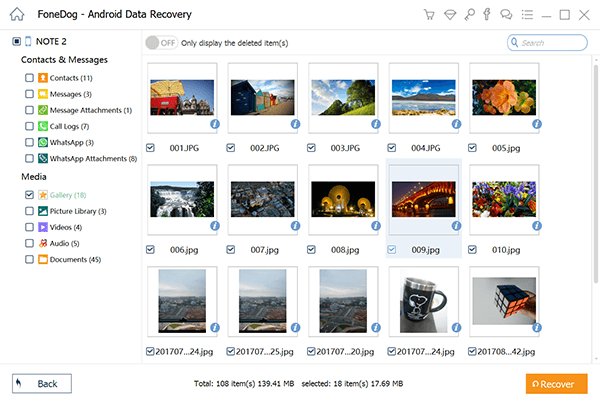
FoneDog Android Veri Kurtarma, Android cihazınızda silinen dosyaları kurtarmak için güvenilir bir seçenektir ancak başarılı kurtarmanın, cihazınızın depolama durumu ve kurtarma işlemini ne kadar hızlı başlattığınız gibi çeşitli faktörlere bağlı olduğunu unutmayın. Ayrıca belirli veri türlerinin kurtarılması için root erişimi gerekebilir. Başarılı veri alma şansınızı en üst düzeye çıkarmak için talimatları her zaman dikkatlice izleyin.
İnsanlar ayrıca okurXiaomi'de Silinen Metin Mesajları Kolayca Nasıl KurtarılırXiaomi'de Silinen WhatsApp Mesajlarını Kurtarmanın 4 Yolu


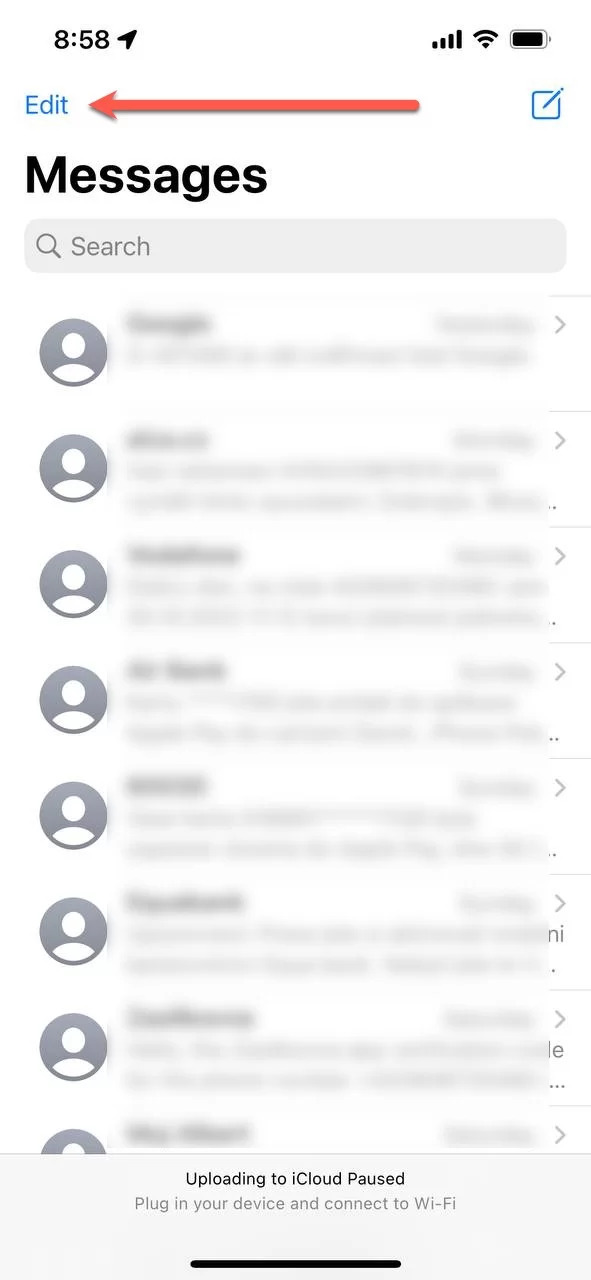
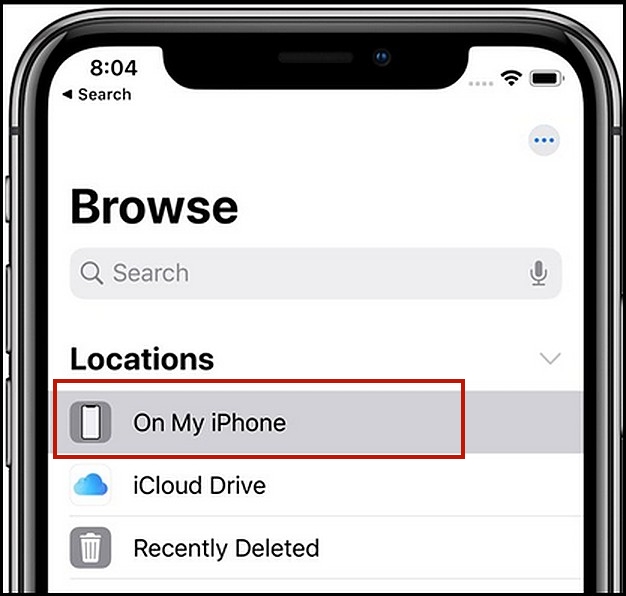
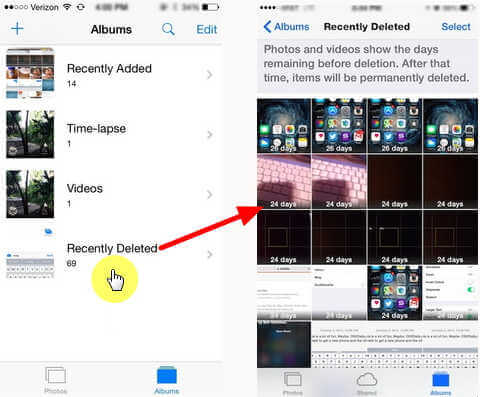
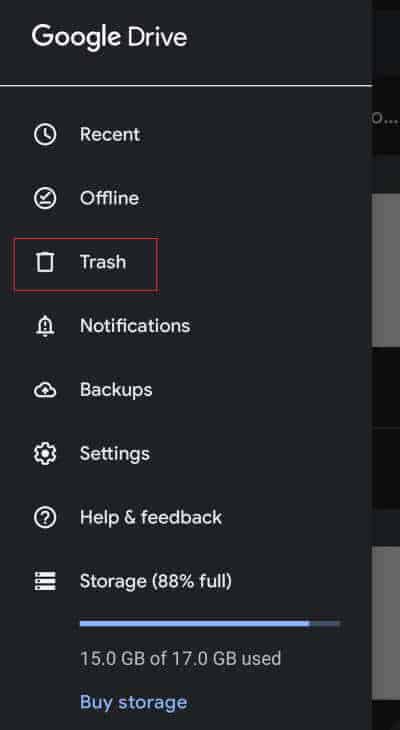
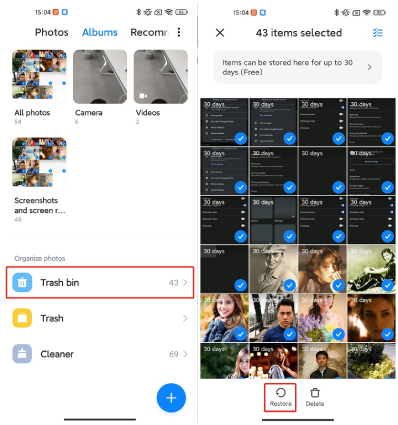

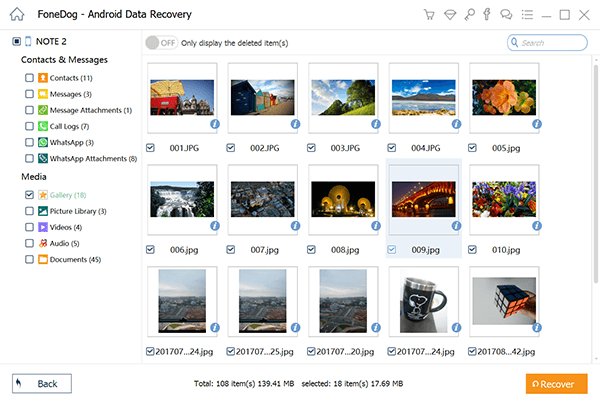
/
/